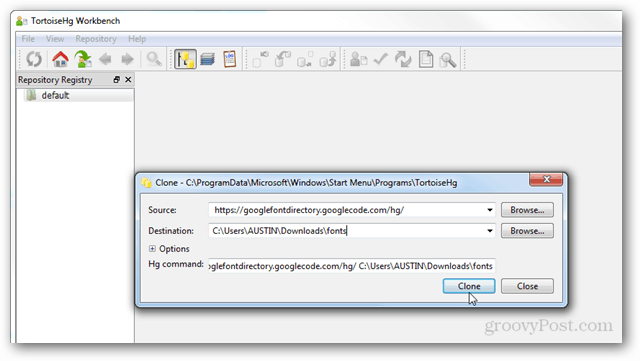6 новых функций LinkedIn Sales Navigator для улучшения поиска потенциальных клиентов: Social Media Examiner
Linkedin / / April 22, 2022
Хотите увеличить бизнес с помощью LinkedIn? Хотите получить большую отдачу от Sales Navigator?
В этой статье вы узнаете о шести новых функциях LinkedIn Sales Navigator, которые помогут вам улучшить поиск потенциальных клиентов, и о том, как их использовать с максимальной выгодой.
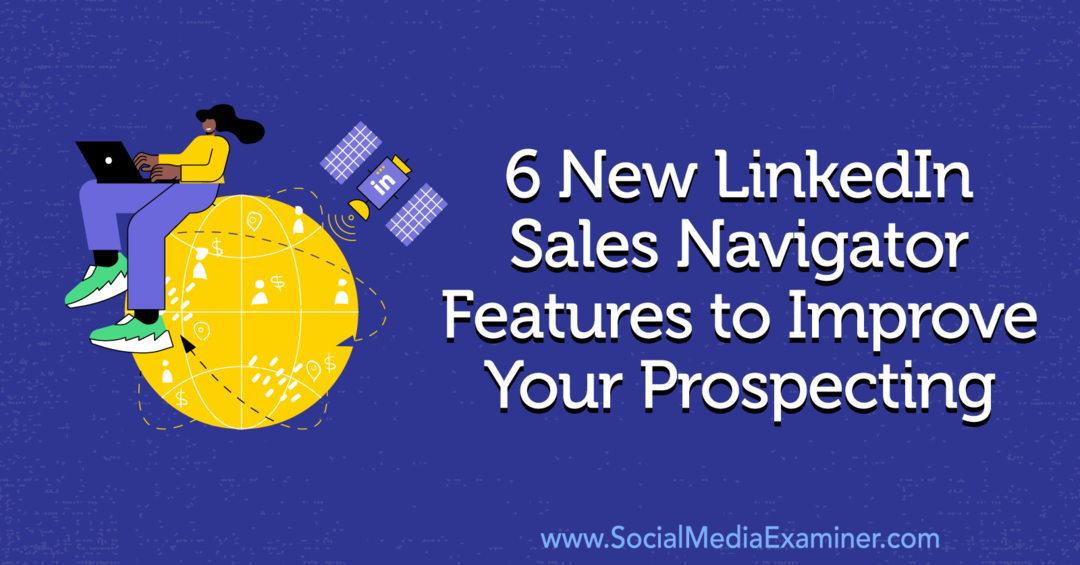
Новый интерфейс домашней страницы LinkedIn Sales Navigator
При первом входе в Sales Navigator первое, что вы заметите, — это обновленная домашняя страница платформы. Этот обновленный макет, призванный помочь вам сосредоточиться на важных действиях и сотрудничать с товарищами по команде, будет развернут в первом квартале 2022 года. Давайте подробнее рассмотрим новую домашнюю страницу.
#1: Все оповещения в LinkedIn Sales Navigator
Обновленная домашняя страница содержит два канала, которые отображаются в левой части экрана. Вкладка «Все оповещения» отображается вверху, отображая новости, связанные с учетными записями и лидами, за которыми вы следите.
Если вы хотите более эффективно находить ключевые события и реагировать на них, лента «Все оповещения» окажется невероятно полезной. Теперь каждый раз, когда вы входите в свою учетную запись Sales Navigator, вы сразу же видите последние новости и важные обновления.
По умолчанию LinkedIn сортирует оповещения по релевантности. Но вы можете щелкнуть раскрывающееся меню в правом верхнем углу, чтобы вместо этого отображать предупреждения в хронологическом порядке. Если вы хотите перейти непосредственно к новостям о конкретной учетной записи или интересе, вы можете использовать панель поиска, чтобы быстро найти соответствующие оповещения.

Чтобы убедиться, что вы получаете правильную информацию в своей ленте «Все оповещения», вы можете щелкнуть три точки справа от любого уведомления, чтобы сообщить о неактуальности или отключить подобные оповещения. Вы также можете нажать кнопку X, чтобы удалить элемент из ленты.
Чтобы сделать эти уведомления максимально полезными, найдите минутку, чтобы настроить параметры уведомлений. Щелкните значок шестеренки справа от вкладок и настройте получаемые уведомления. По умолчанию все оповещения включены, но вы можете отключить те, которые не представляют ценности. Например, вы можете не захотеть загромождать свою ленту оповещениями о принятых запросах на подключение или просмотрах профиля.

Теперь вы должны получать уведомления, которые помогут вам наладить отношения и сделать продажи более эффективными. Оповещения, отображаемые на этой вкладке, включают новости компании, обновления потенциальных клиентов и статистику учетной записи.
Новости компании
Sales Navigator автоматически показывает новости с вашими сохраненными учетными записями. Вы заметили заголовок, о котором хотите узнать больше?
Когда вы нажимаете кнопку «Просмотр статьи», открывается панель, на которой отображается первый абзац или около того статьи.

Вы можете нажать «Подробнее», чтобы открыть полную статью на отдельной вкладке.

На панели статей вы также можете щелкнуть View Decision Maker, чтобы увидеть список ключевых людей, связанных с компанией. Оттуда вы можете просматривать профили отдельных лиц, принимающих решения, или сохранять их в качестве лидов.
Обновления потенциальных клиентов
Sales Navigator также сообщает об обновлениях для отдельных лидов. Например, когда лид меняет работу или переходит в новую компанию, вы получите уведомление. Вы можете нажать кнопку «Просмотр» в предупреждении, чтобы сразу перейти к профилю лида.
Откройте для себя более 100 углубленных семинаров — все в одном месте

Интересуетесь TikTok? ✅ Хотите увеличить органический рост Facebook? ✅
В Обществе маркетинга в социальных сетях вы получаете доступ к более чем 100 углубленным обучающим семинарам от ведущих экспертов отрасли — в прямом эфире и по запросу. Ознакомьтесь с обучением по актуальным темам для всех основных платформ, а также занятиями, посвященными почтовому маркетингу, дизайну и созданию видео. Это действительно ваш универсальный магазин маркетингового величия.
ПРИСОЕДИНЯЙТЕСЬ К ОБЩЕСТВУ СЕГОДНЯСтатистика аккаунта
Лента «Все оповещения» также отображает тенденции и информацию об учетных записях, на которые вы подписаны. Например, вы можете нажать кнопку «Просмотр статистики роста», чтобы перейти непосредственно к диаграмме статистики роста учетной записи. Там вы можете увидеть, как количество сотрудников, распределение, новые сотрудники и вакансии изменились за последний год.

Если компания демонстрирует необычные модели роста, панель может предоставить дополнительную информацию. Например, вы можете узнать, куда уходят бывшие сотрудники компании, что может помочь вам пересмотреть свою стратегию лидогенерации или рассмотреть новые возможности.

# 2: Оповещения с закладками в LinkedIn Sales Navigator
Лента «Все оповещения» предназначена для показа полезных новостей о ваших аккаунтах и лидах. Но у вас может не быть возможности уделить каждому предупреждению должное время, особенно немедленно.
Если вы хотите сохранить уведомление, чтобы обработать его позже, вы можете щелкнуть значок закладки. Когда вы сохраняете уведомление на потом, оно появляется на вкладке «Оповещения с закладками» справа от вкладки «Все оповещения».

Когда у вас есть время, чтобы посвятить себя изучению учетных записей и взращивание лидов, вы можете вернуться на вкладку Оповещения с закладками и просмотреть каждый элемент. Чтобы удалить его из своей ленты и вычеркнуть из списка дел, нажмите кнопку X.
#3: Приоритетные учетные записи в LinkedIn Sales Navigator
Справа от каналов предупреждений вы увидите канал «Мои приоритетные учетные записи». Этот канал, предназначенный для того, чтобы помочь вам оставаться в курсе учетных записей, наиболее важных для вашего бизнеса, отслеживает количество сотрудников и их рост для всех ключевых учетных записей.
Если вы не выберете приоритетные учетные записи, Sales Navigator автоматически поместит в эту ленту учетные записи, которые вы сохранили или просматривали последними. Чтобы конкретная учетная запись отображалась в вашем списке приоритетов, щелкните значок звездочки в ленте или в списке сохраненных учетных записей.
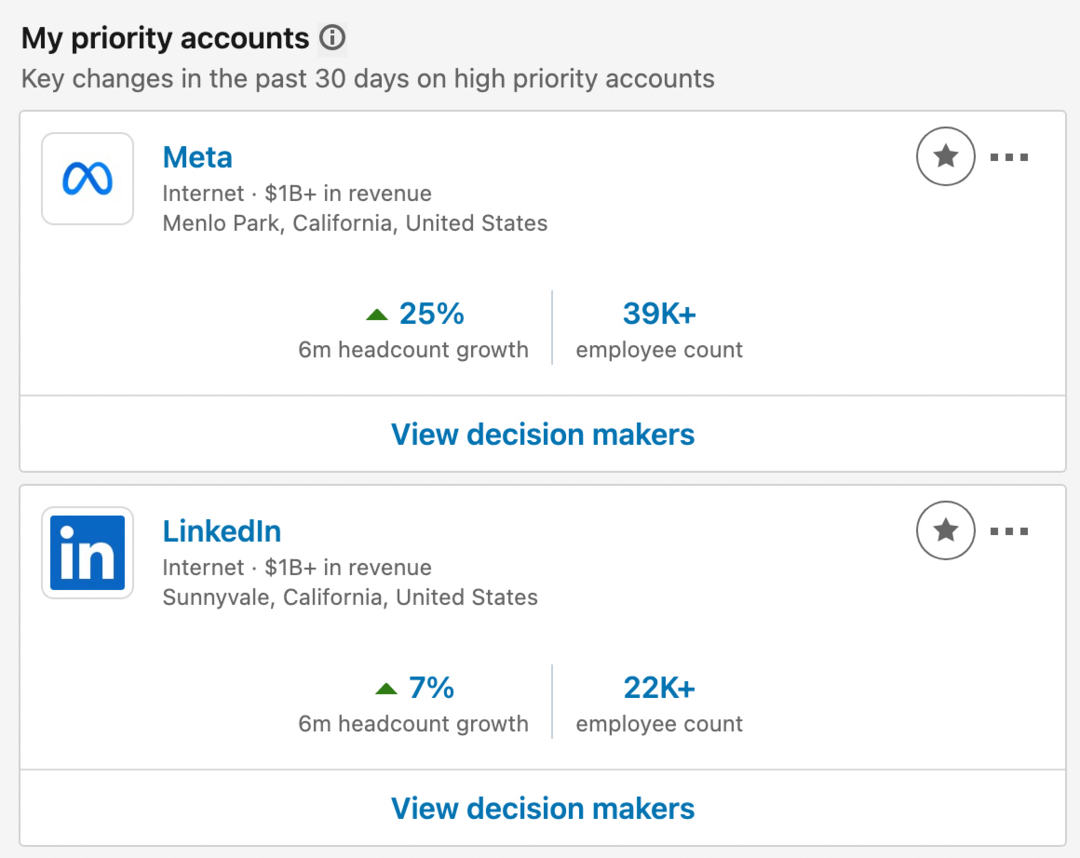
После того как вы добавили свои учетные записи в приоритетную ленту, вы можете более эффективно отслеживать такие действия, как рост численности персонала. С помощью расширенной версии Sales Navigator вы также можете отслеживать открытые возможности и намерения покупателей для приоритетных учетных записей. Независимо от того, какую версию вы используете, вы можете щелкнуть любую приоритетную учетную запись, чтобы просмотреть лиц, принимающих решения, или изменить карту своей учетной записи.
# 4: Карта учетной записи LinkedIn Sales Navigator
Когда вы сохраняете учетную запись, Sales Navigator автоматически создает карту учетной записи, чтобы помочь вам расставить приоритеты для отдельных лидов. Руководители высшего звена и другие лица, принимающие решения, автоматически появляются на уровне I, а менеджеры и другие ключевые связи — на уровне II. Дополнительные пользователи, которые могут помочь вам в развитии отношений, появляются на уровне III.
Sales Navigator рекомендует только избранные лиды для добавления на карту вашей учетной записи. Но вы можете вручную добавить любого из вкладки «Рекомендуемые лиды» на карту своей учетной записи. Нажмите кнопку «Добавить на карту», чтобы включить новый лид в карту вашей учетной записи.
Хотите скорректировать свои приоритеты или подойти к учетной записи по-своему? Вы можете перетаскивать любые лиды на разные уровни на карте учетной записи. Вы также можете разработать несколько версий карт учетных записей, щелкнув раскрывающееся меню «Выбрать карту» и выбрав «Создать новую карту».
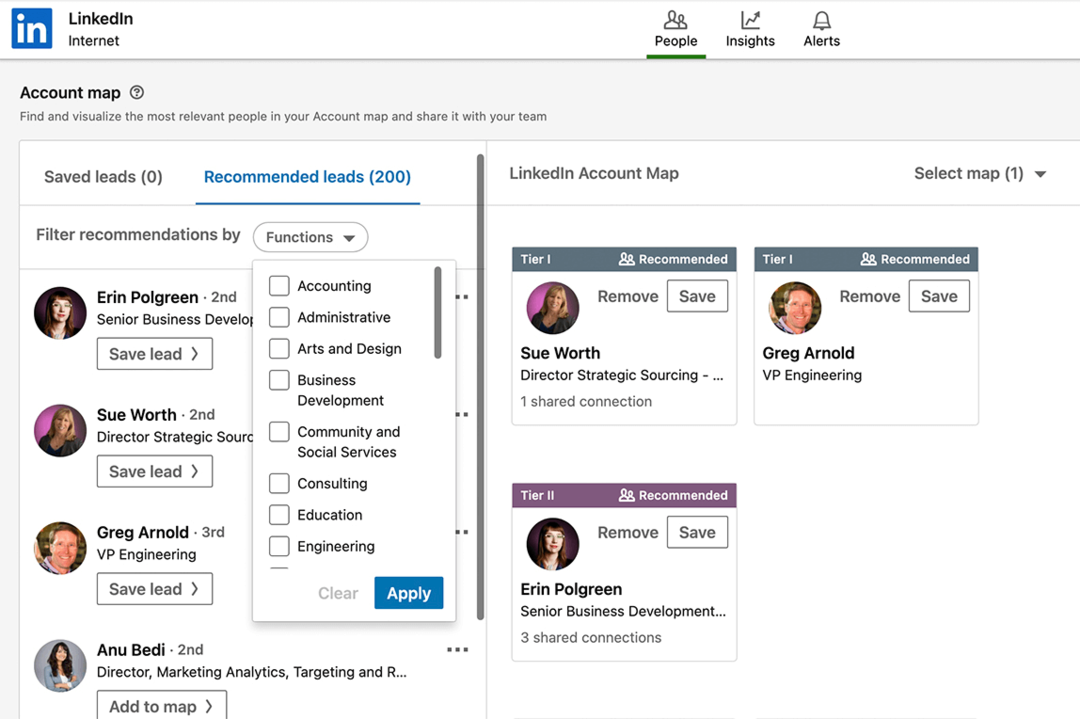
Если вы являетесь корпоративным пользователем или используете Sales Navigator с командой, вы также можете воспользоваться новой функцией совместной работы платформы. Таким образом, вы можете работать вместе с коллегами, чтобы более эффективно находить и развивать потенциальных клиентов.
Web 3.0 на вашем радаре?
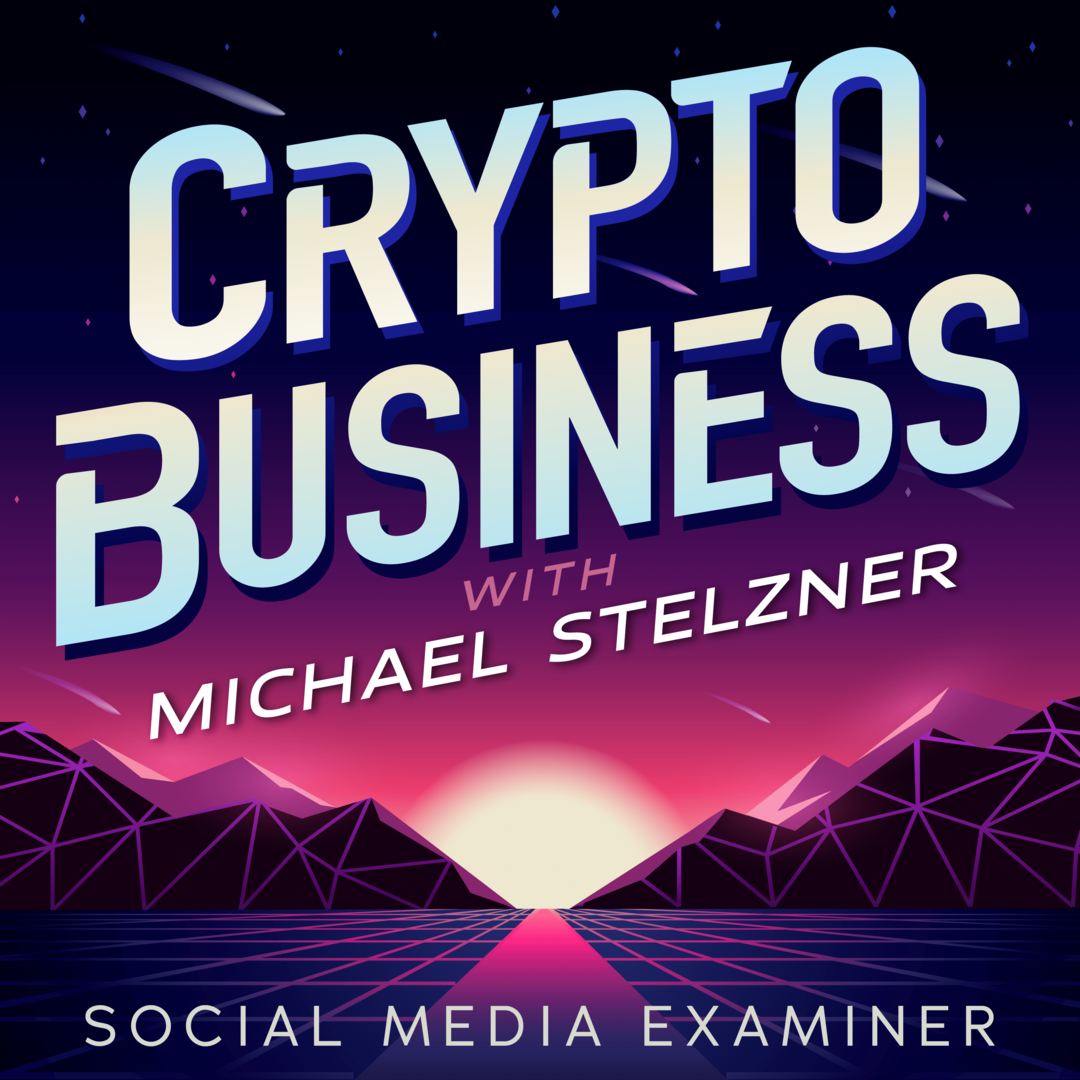
Если нет, то должно быть. Это новая граница для маркетинга И бизнеса.
Настройтесь на подкаст Crypto Business с Майклом Стелзнером, чтобы узнать, как использовать Web 3.0 для развития вашего бизнеса способами, которые вы никогда не считали возможными, без запутанного жаргона. Вы узнаете об использовании NFT, социальных токенов, децентрализованных автономных организаций (DAO) и многом другом.
СЛЕДИТЕ ЗА ШОУИспользуя эту совместную функцию, вы можете приглашать других членов вашей команды присоединиться и редактировать карту вашей учетной записи. Вместе вы сможете проанализировать комитет по закупкам и наладить отношения с теми, кто принимает правильные решения.
Новый интерфейс поиска и фильтры Sales Navigator
Sales Navigator всегда предоставляет длинный список фильтров, которые помогут вам найти правильные связи для любой учетной записи. Но в предыдущих версиях платформы параметры фильтра появлялись во всплывающем окне. Чтобы сузить область поиска, вам нужно было выбрать фильтры во всплывающем окне, просмотреть результаты, а затем снова открыть всплывающее окно, чтобы скорректировать поиск.
В новом интерфейсе поиска Sales Navigator нет всплывающих окон, и все параметры фильтра отображаются на экране в сворачиваемом окне. Это означает, что вы можете просматривать фильтры и взаимодействовать с ними, просматривая результаты и продолжая настраивать фильтры. Поскольку вы фильтруете по мере продвижения, вы можете гораздо эффективнее находить нужные вам результаты.
Для поиска вы можете ввести то, что ищете, в строку поиска Sales Navigator и изменить фильтры на странице поиска. Кроме того, вы можете нажать кнопку «Фильтры потенциальных клиентов» или «Фильтры учетных записей», чтобы сразу перейти на страницу поиска.
На странице поиска вы можете сохранить любой набор параметров, чтобы вернуться к поиску позже. Вы также можете щелкнуть, чтобы сохранить отдельные лиды и учетные записи в своих списках или просмотреть их информацию напрямую.
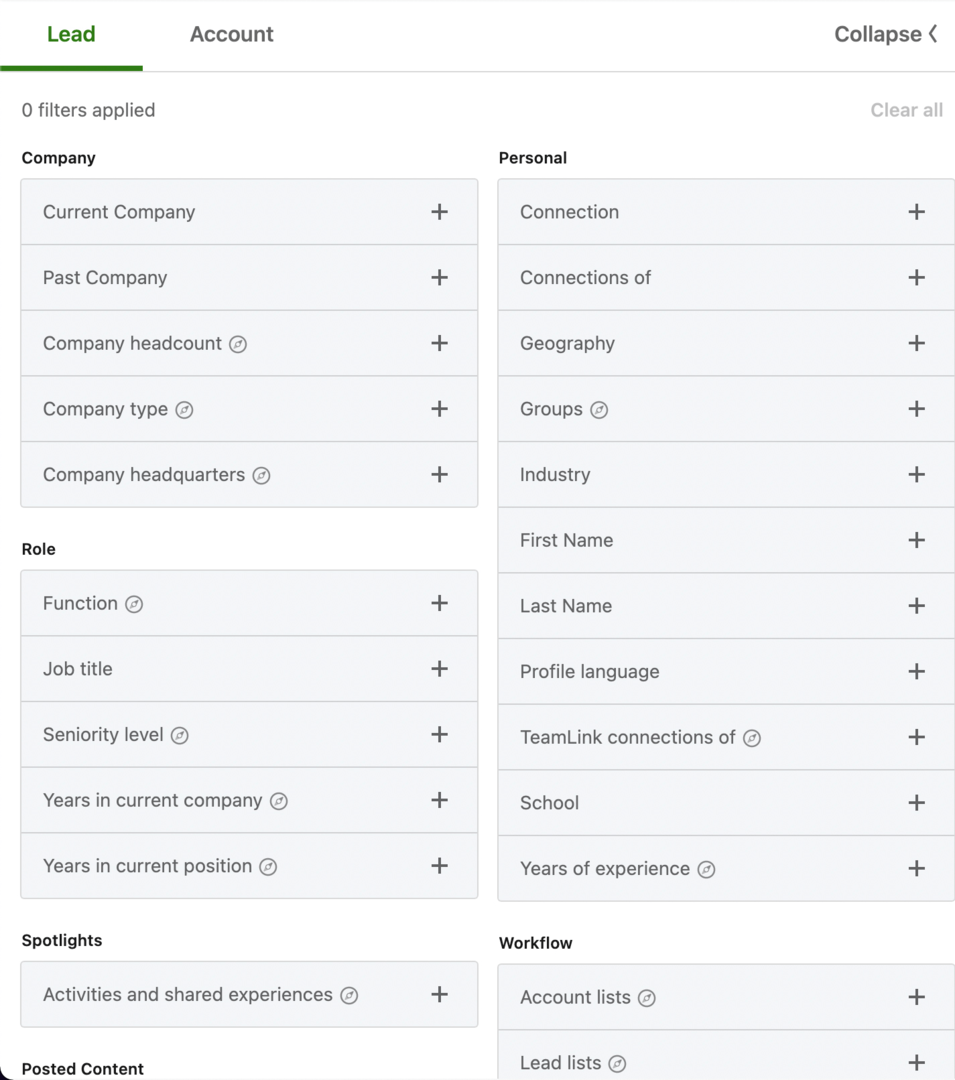
Вы хотите отодвинуть фильтры в сторону и вместо этого сосредоточиться на результатах? Вы можете в любой момент нажать кнопку «Свернуть», чтобы упростить процесс поиска. Затем вы можете щелкнуть, чтобы просмотреть профили участников, отправить им сообщение через InMail или добавить внутренние заметки о ваших отношениях.

Далее давайте подробнее рассмотрим вкладки фильтра поиска лидов и контрагентов.
# 5: Фильтры потенциальных клиентов LinkedIn Sales Navigator
Вы ищете лиц, принимающих решения, в определенных компаниях, на определенных должностях или с определенным опытом? С фильтрами лидов Sales Navigator вы можете найти нужных людей для связи, используя практически любой набор параметров.
Компания
С помощью фильтров Sales Navigator, ориентированных на компании, вы можете найти людей на основе их прошлой или текущей компании. Вы также можете использовать фильтр «Численность компании» для поиска по размеру или фильтр «Тип компании», чтобы сосредоточиться на общедоступных, частных и других статусах. Недавно выпущенный фильтр штаб-квартиры компании также позволяет выполнять поиск по региону.
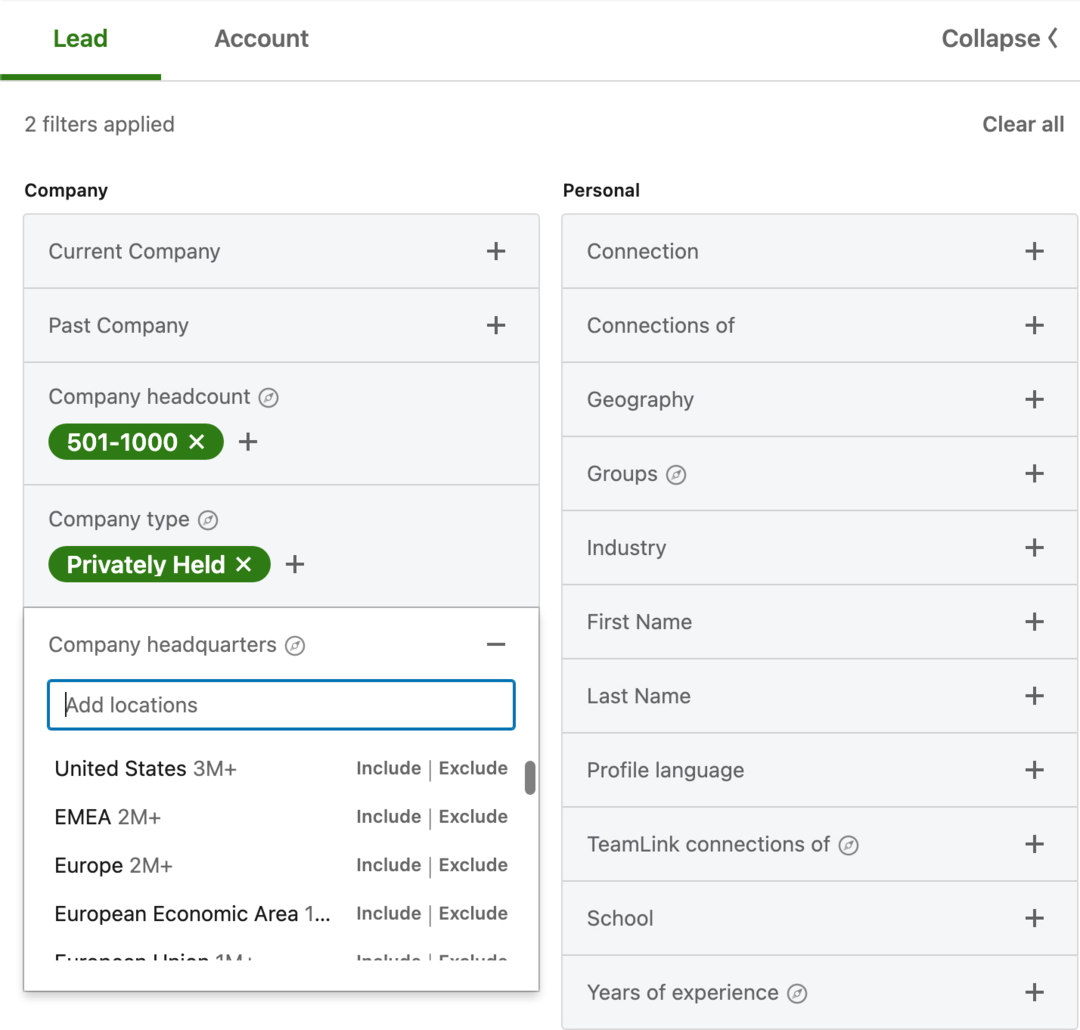
Роль
Используя фильтры по ролям, вы можете найти людей по их должности или функции. Если вы ищете новых или более опытных специалистов, вы также можете выполнить поиск по уровню стажа или количеству лет работы в их текущей компании или должности.

Прожекторы
Чтобы найти людей на основе их активности в LinkedIn, используйте фильтры Spotlights инструмента. Sales Navigator позволяет легко идентифицировать людей, которые недавно сменили работу, были упомянуты в новостях, разместили контент в LinkedIn или поделились с вами опытом.

Размещенный контент
Вы ищете потенциальных клиентов, которые говорят о проблемах, которые вы можете решить, или исследуют предлагаемые вами продукты? Хотите связаться с людьми, которые говорят о ваших конкурентах? С помощью фильтров опубликованного контента Sales Navigator вы можете искать любые ключевые слова или фразы в сообщениях пользователей LinkedIn.
Личный
Используя персональные фильтры Sales Navigator, вы можете искать людей практически по любому признаку или квалификации. Например, вы можете искать по школам или Группы LinkedInили вы можете отфильтровать по отрасли или многолетнему опыту.
С помощью личных фильтров вы можете найти людей, связанных определенными связями, что может упростить установление отношений. Если вы используете Sales Navigator с командой, фильтр TeamLink Connections также может оказаться полезным. Эта новая опция создает основу для теплых представлений, поскольку позволяет членам команды связать вас с потенциальными клиентами, которые являются первоклассными связями.
Рабочий процесс
Фильтры рабочего процесса инструмента облегчают поиск людей, которых вы уже исследовали, и отслеживание их контактов. Эти фильтры помогают находить людей в ваших списках потенциальных клиентов, потенциальных клиентов в вашем инструменте управления взаимоотношениями с клиентами (CRM) или людей, с которыми вы взаимодействовали ранее.

Рискованные возможности
Если вы используете расширенную или корпоративную версию Sales Navigator, вы также получаете доступ к недавно выпущенному списку возможностей, подверженных риску. Фильтр «Контакты, которые оставили открытыми возможности», доступный в виде фильтра на вкладке потенциальных клиентов, отображает людей, которые оставили открытые возможности, которыми вы владеете.
Фильтр разработан, чтобы помочь вам оставаться в курсе возможностей, которые могут быть скомпрометированы из-за текучести кадров. Регулярно проверяя этот фильтр, вы можете избежать потери возможностей из-за кадровых изменений и оставаться на связи с потенциальными клиентами, даже когда они переходят в новые компании.
# 6: Фильтры учетных записей LinkedIn Sales Navigator
Sales Navigator разделяет фильтры на основе учетных записей на категории, связанные с атрибутами, действиями и рабочими процессами. Вы можете щелкнуть, чтобы просмотреть любой бизнес, который соответствует параметрам вашего поиска, или вы можете щелкнуть, чтобы увидеть сотрудников любой компании. Затем вы можете добавить учетные записи или потенциальных клиентов в сохраненные списки для дополнительных исследований и последующих действий.
Атрибуты компании
От годового дохода до используемых технологий — вы можете выполнять поиск практически по любому атрибуту учетной записи. Например, фильтр «Годовой доход» позволяет искать компании практически с любым диапазоном годового дохода в более чем дюжине основных валют.
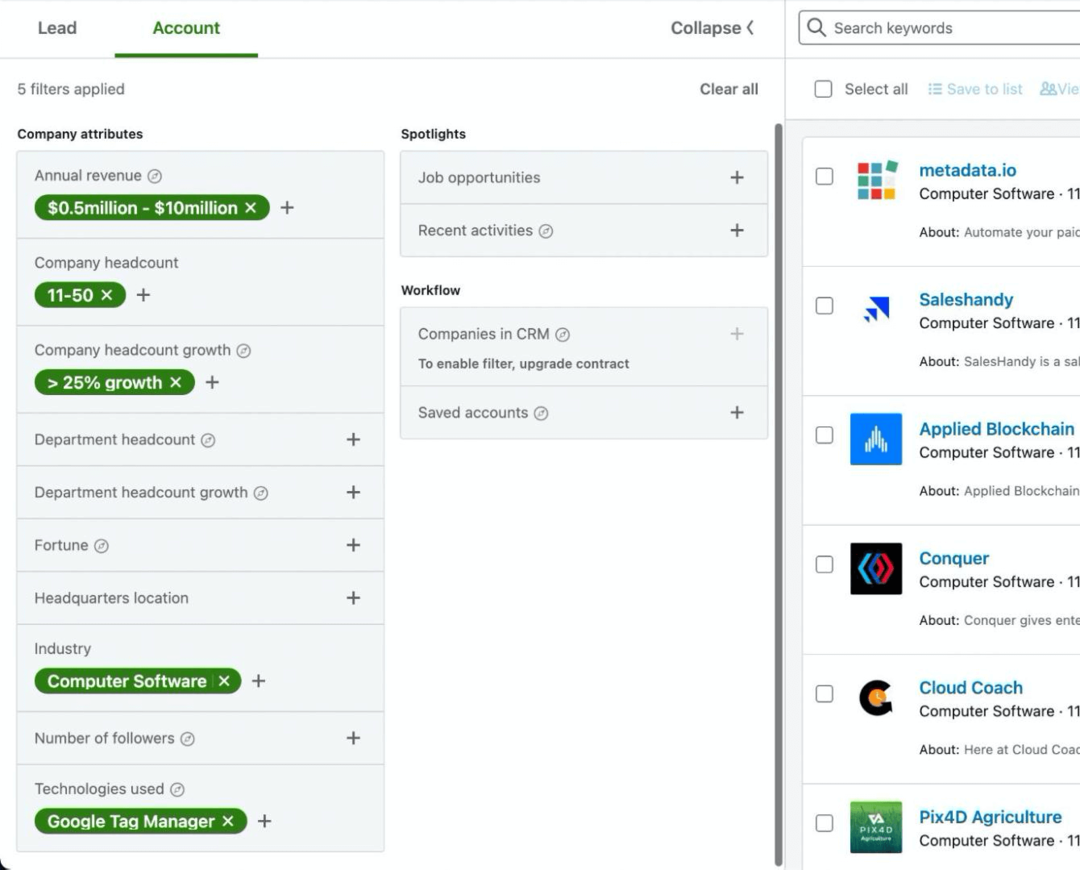
С помощью фильтра «Число сотрудников компании» вы можете идентифицировать малые предприятия, глобальные корпорации и все, что между ними. Фильтр «Число сотрудников отдела» позволяет найти отделы, начиная от бухгалтерии и заканчивая поддержкой, с любой выбранной вами численностью персонала.
Используя фильтр роста численности персонала компании, вы можете найти компании, растущие с определенной скоростью. Фильтр роста численности персонала отдела предлагает аналогичную информацию на уровне отдела, чтобы вы могли найти области, в которых наблюдается быстрый рост.
С фильтром Fortune вы можете увидеть компании, начиная от Фортуна 50 к Фортуна 1000. Фильтр «Отрасли» позволяет легко находить компании в самых разных отраслях: от садоводства до производства пластмасс и публикации для фармацевтических компаний, в то время как фильтр местоположения штаб-квартиры сужает область поиска по конкретным регионам или почтовые коды.
С помощью фильтра «Количество подписчиков» вы можете точно определить компании с любым количеством людей, которые следят за страницей своей компании в LinkedIn. Фильтр «Используемые технологии» позволяет выполнять поиск по длинному списку программного обеспечения и приложений, упрощая поиск компаний, использующих технологии, аналогичные вашим или конкурирующие с ними.
Прожекторы
Используя фильтры Spotlight, вы можете найти учетные записи на основе их недавних действий. С помощью фильтра «Вакансии» вы можете найти компании, которые в настоящее время нанимают сотрудников в LinkedIn, независимо от должности. С помощью фильтра «Последние действия» вы можете найти компании, в которых за последнее время произошли существенные изменения, в том числе о смене высшего руководства за последние три месяца и мероприятиях по финансированию за последний год.
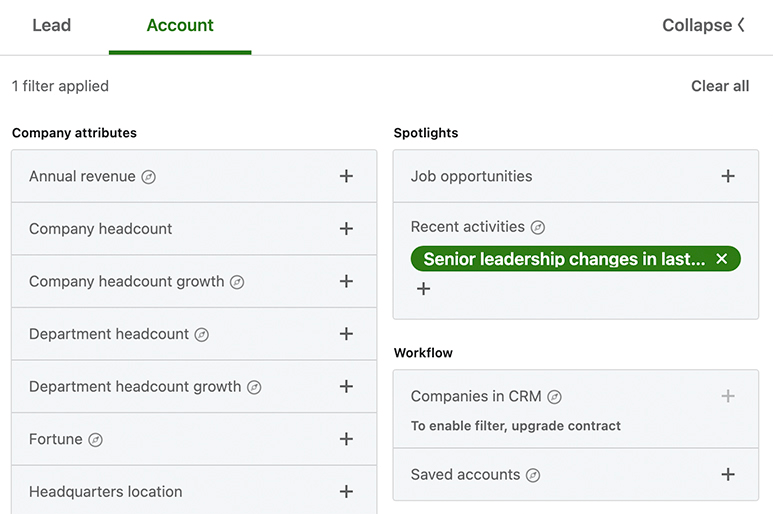
Рабочий процесс
Фильтры рабочего процесса учетной записи Sales Navigator аналогичны аналогичным параметрам рабочего процесса лида. Фильтр «Компании в CRM» отображает все предприятия, которые вы сохранили в связанном инструменте CRM. Фильтр «Сохраненные учетные записи» позволяет повторно просматривать учетные записи, которые вы сохранили в списке. Вы можете щелкнуть любую учетную запись, чтобы просмотреть подробности или просмотреть похожие учетные записи.
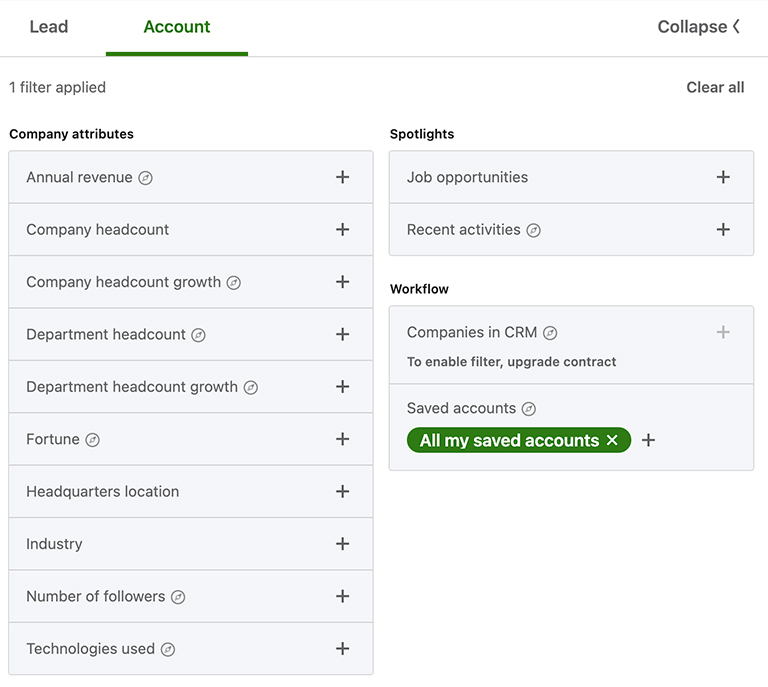
Вывод
Первый выпуск Sales Navigator 2022 года включает в себя длинный список обновлений, от фильтров поиска до каналов предупреждений и совместной работы с картами учетных записей. Благодаря этим переработанным функциям вы можете гораздо эффективнее выявлять лиц, принимающих решения, и связываться с ними, оптимизируя процессы привлечения потенциальных клиентов и продаж.
Получите дополнительные советы по маркетингу в LinkedIn
- Оптимизируйте страницу своей компании в LinkedIn к 2022 году.
- Генерируйте больше лидов и конверсий в LinkedIn.
- Разработайте контент-стратегию LinkedIn, которая работает.
Есть сложные маркетинговые вопросы? Получите ответы здесь

Внутри сообщества вы получаете эксклюзивный доступ к постоянному сообществу тысяч опытных маркетологов со всего мира. В том числе многие из наших тренеров!
Это означает, что вы можете задавать сложные вопросы — и получать реальные, действенные ответы — на лету. Больше не нужно кричать в пустоту только для того, чтобы быть вознагражденным *сверчками*.
ПРИСОЕДИНЯЙТЕСЬ К ОБЩЕСТВУ СЕГОДНЯ